Como Importar Recursos No RPG Maker XP
Publicado em 17 de janeiro de 2012. Segue um tutorial que ensina como importar recursos no RPG Maker XP. O texto foi feito pelo nosso grande parceiro Mitsujii, e ensina em 5 simples passos ilustrados como importar imagens e sons neste maker.
Segue um tutorial que ensina como importar recursos no RPG Maker XP. O texto foi feito pelo nosso grande parceiro Mitsujii, e ensina em 5 simples passos ilustrados como importar imagens e sons neste maker.
É um texto bem interessante para os makers novatos, que muitas vezes precisam de saber como adicionar recursos no RMXP, e em outros, visto que o processo é bastante parecido nas ferramentas desta série.
Como Importar Recursos, Por Mitsujii
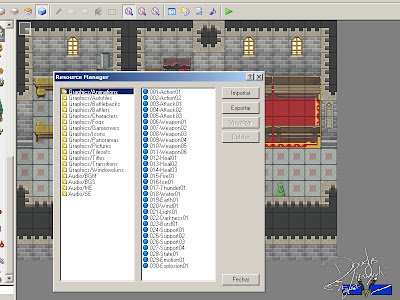
Um texto rápido sobre a importação de recursos no RPG Maker XP (porém serve para outras versões, já que têm o mesmo sistema), não é necessário algum conhecimento em programação, até porque é uma funcionalidade do próprio programa, bem fácil.
Como fazer
1. Clique no botão “Resource Manager”, situado na barra de ferramentas ou Pressione F10:
![]()
2. Abrirá uma janela com uma lista de diretórios. Cada pasta tem sua função. Vamos imaginar que queremos importar um Character (personagem). Clique em Graphics/Characters. E após isso, em Importar.
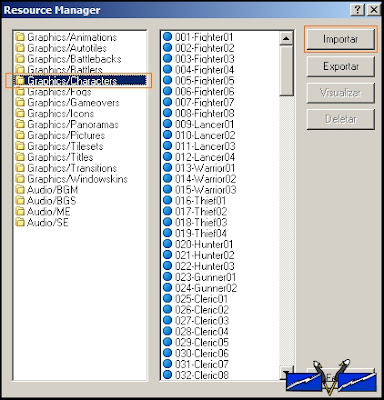
lista de diretórios
3. Abrirá uma janela para você escolher o teu Character (personagem). Bom, vou escolher o meu. E então, clique em Open (ou Abrir).
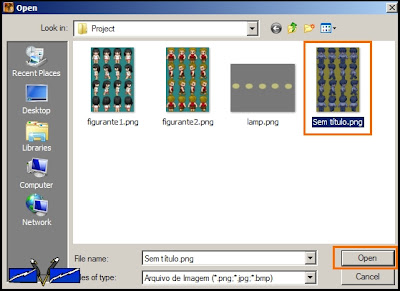
Janela "Open"
4. Na maioria dos Characters, eles possuem um fundo de uma certa cor. Para que os personagens não fiquem com essa cor de fundo, o próprio programa filtra essa cor. Selecione a cor Transparente com o botão esquerdo, e a cor Translúcida (que vai ter uma certa transparência [que não é total] no jogo) com a direita. A maioria dos characters não possuem uma cor translúcida, a não ser aqueles que possuem sombras. Deixe assim como está (preto).
Obs: Caso no seu programa isso não aconteceu, é porque o gráfico já tem uma transparência definida (uma imagem em .png). Se ficou com cor de fundo, é recomendado que converta o formato da imagem.
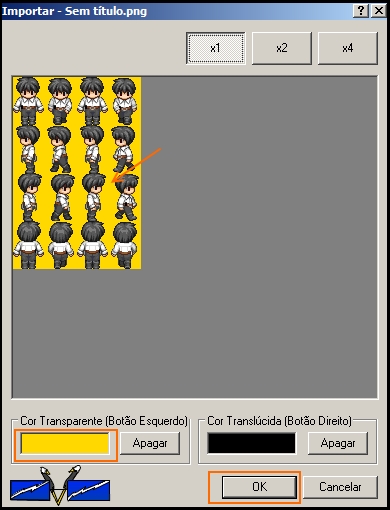
Importando
5. Pronto! Aí está o gráfico já importado. Ele fica com uma bola vermelha, para representar que é um gráfico fora do RTP (pacote de recursos para/do programa).
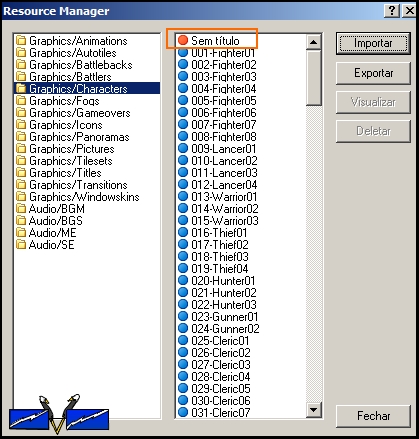
Recurso já importado
Conclusão
E já acabou. É muito fácil importar recursos para o RPG Maker, isso também vale para os outros RPG Makers da mesma série (possuem o mesmo esquema). Mesmo sendo fácil, é importante para as pessoas que queiram o seu jogo mais customizado.
Há uma forma manual de importar gráficos, é indo para a pasta do projeto e salvar a imagem lá. Nem todas as vezes dá certo, pois, salvando diretamente, o programa (RPG Maker) não filtra cores.
Obrigado!
—-
Créditos: Mitsujii
Informações adicionais
- Categoria: Tutoriais XP
- Adicionado por: LichKing
- Acessos: 479
Observação: se você gostou deste post ou ele lhe foi útil de alguma forma, por favor considere apoiar financeiramente a Gaming Room. Fico feliz só de ajudar, mas a contribuição do visitante é muito importante para que este site continua existindo e para que eu possa continuar provendo este tipo de conteúdo e melhorar cada vez mais. Acesse aqui e saiba como. Obrigado!
